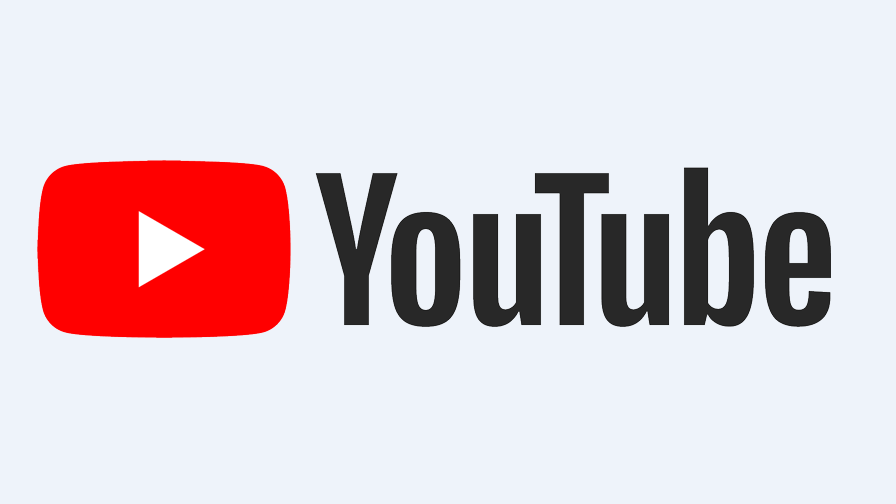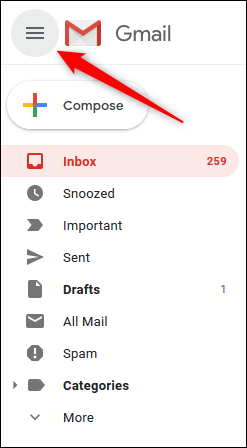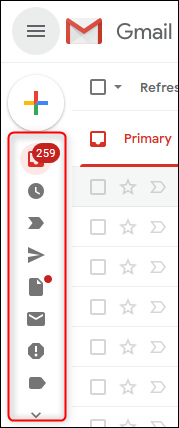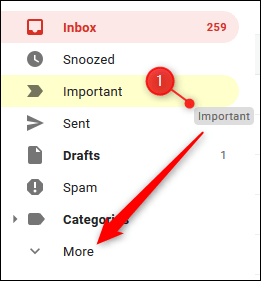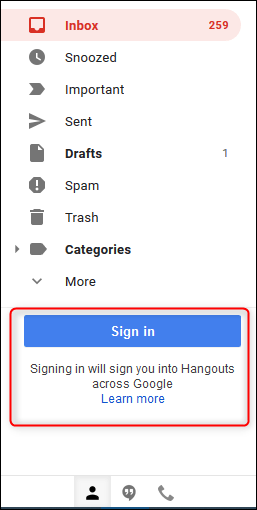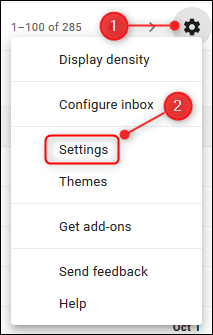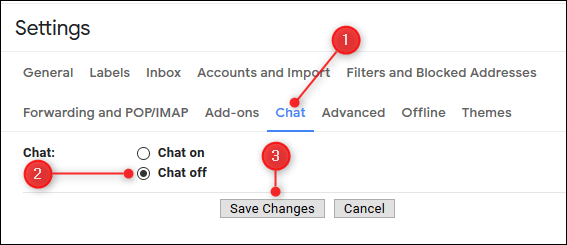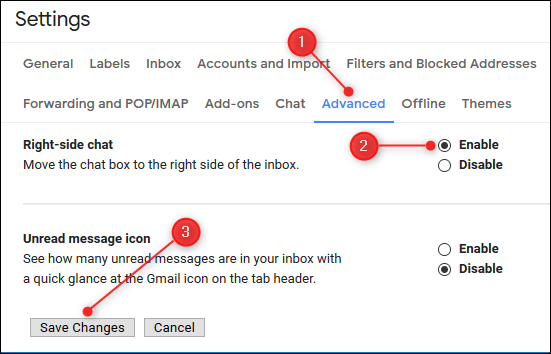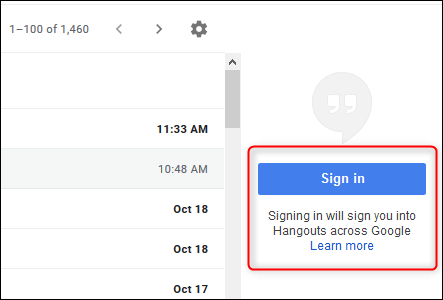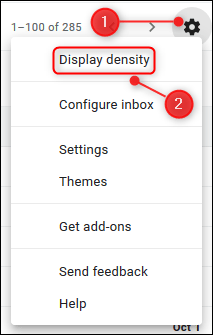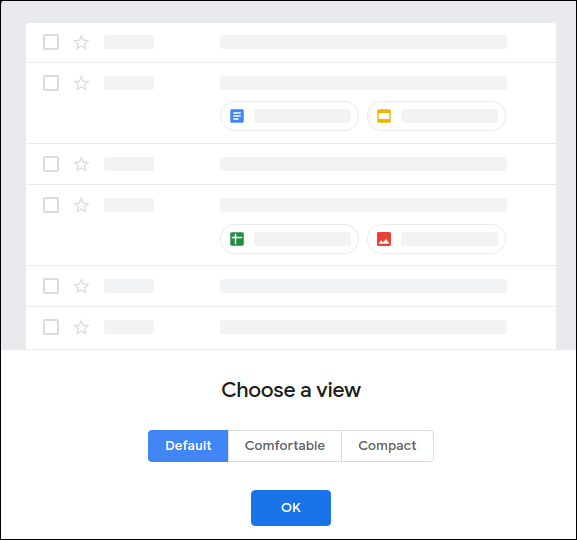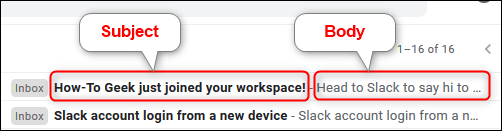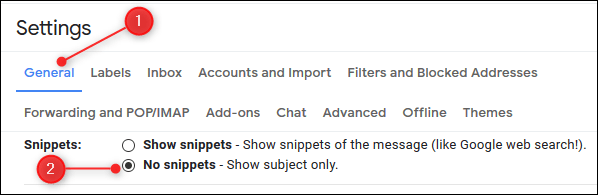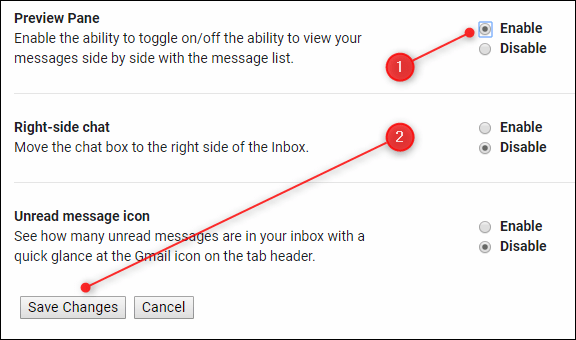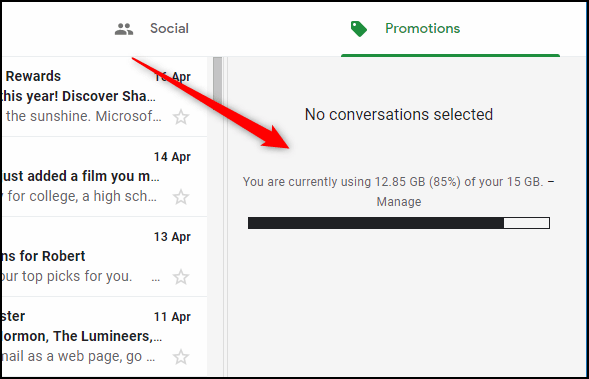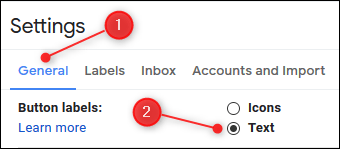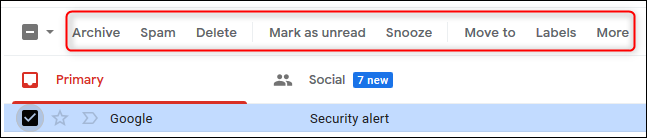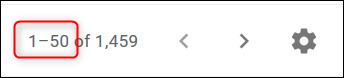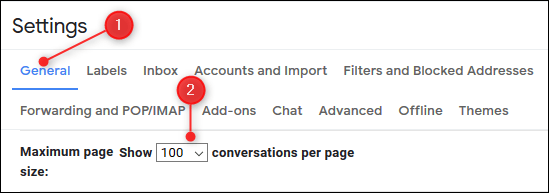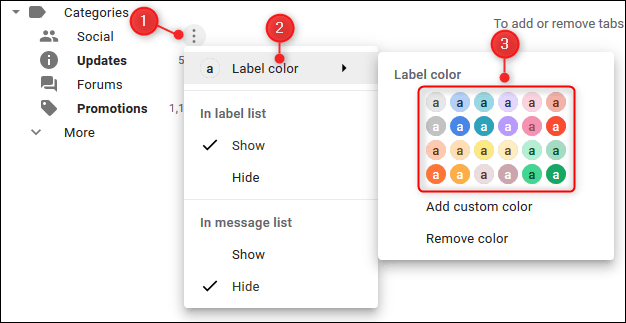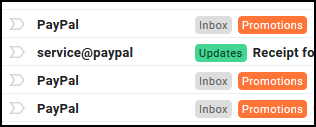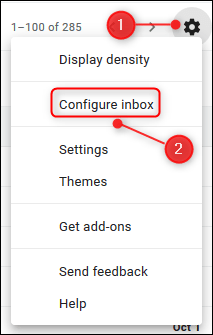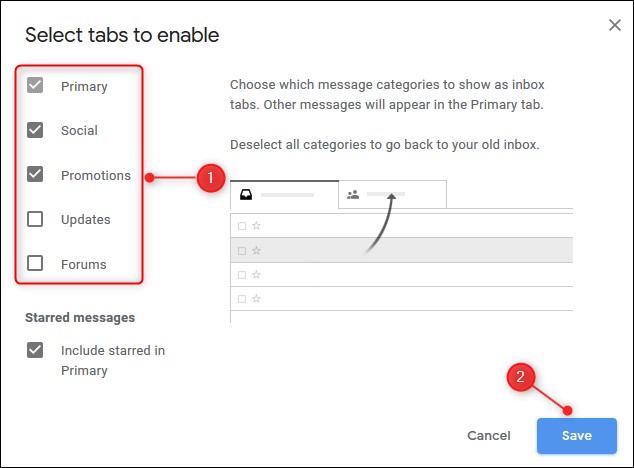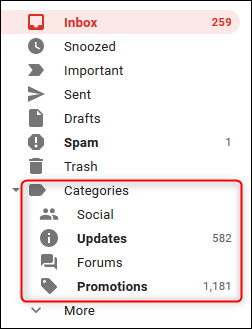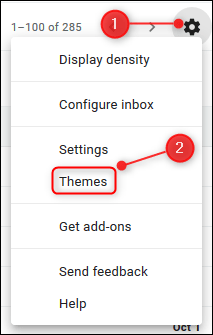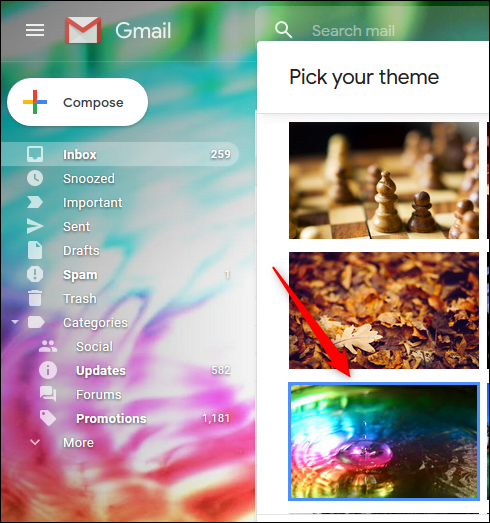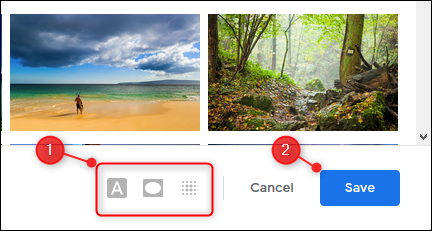Gmail Mangrupikeun panyayogi email anu kawéntar ku panganteur wéb anu gampang dianggo. Nanging, henteu sadayana karesep sareng ukuran layar tiasa dianggo saé sareng setélan standar. Kieu kumaha ngarobih panganteur Gmail.
Ngalegaan atanapi ngirangan sidebar
Bilah sisi Gmail - daérah di sisi kénca anu nunjukkeun kotak koropak anjeun, barang anu dikirim, draf, sareng sajabana - nyéépkeun seueur ruang layar dina alat anu langkung alit.
Pikeun ngarobih atanapi ngaleutikan sidebar, pencét dina menu hamburger di katuhu luhur aplikasi.
Sidebarna ngaleutikan, janten anjeun ngan ukur ningali ikon.
Pencét dina ikon Setélan pikeun ningali deui sidebar.
Pilih naon anu anjeun hoyong nunjukkeun dina sidebar
Sidebar kaasup hal-hal anu anjeun pasti bakal nganggo (sapertos koropak anjeun), tapi éta ogé nunjukkeun barang anu anjeun jarang atanapi henteu kantos anggo (sapertos "Penting" atanapi "Sadaya surat").
Di handapeun sidebar, anjeun bakal ningali Langkung, anu dikontrak sacara standar sareng nyumputkeun hal-hal anu jarang anjeun anggo. Anjeun tiasa nyeret sareng ngaleupaskeun hal-hal tina sidebar kana menu Langkung pikeun nyumputkeunana.
Anjeun tiasa ogé nyéred tur ngaleupaskeun labél naon waé dina "Langkung seueur" anu anjeun anggo sacara rutin kana sidebar, janten katingali waé. Anjeun tiasa ogé nyéred tur teundeun pikeun nyusun ulang labél.
Sumputkeun (atanapi pindahkeun) jandéla obrolan Google Hangouts
Upami anjeun henteu nganggo Google Hangouts Pikeun paguneman atanapi telepon, anjeun tiasa nyumputkeun jandéla obrolan handapeun sidebar.
Pikeun ngalakukeun ieu, pencét atanapi toél setélan dina katuhu luhur aplikasi, teras pilih "Setélan."
Pencét atanapi toél dina Obrolan, pilih pilihan Henteu Ngobrol, teras pencét atanapi ketok dina Simpen Parobihan.
Gmail muatkeun deui tanpa obrolan jandela. Upami anjeun hoyong hurungkeun deui, balikeun ka Setélan> Obrol teras pilih pilihan Obrolan Hurung.
Upami anjeun nganggo Google Hangouts tapi henteu hoyong jandéla obrolan di handapeun sidebar, anjeun tiasa ningalikeun di sisi katuhu aplikasi.
Jang ngalampahkeun ieu, pencét atanapi toél pakakas setélan di katuhu luhur aplikasi sareng pilih "Setélan."
Pencét atanapi toél dina "Canggih" teras gulung ka handap kana pilihan "Ngobrol di sisi katuhu". Pencét atanapi ketok Aktipkeun, teras pencét atanapi ketok Simpen Parobihan.
Gmail muatkeun deui sareng jandéla obrolan di beulah katuhu interface.
Ngarobih kapadetan email
Sacara standar, Gmail nunjukkeun pesen email anjeun sareng seueur rohangan di antawisna, kalebet ikon anu ngaidentipikasi jinis kantétan. Upami anjeun hoyong ngajantenkeun tampilan email anjeun langkung kompak, pencét atanapi toél setélan di katuhu luhur jandela teras pilih Density Tampilan.
Ménu Choose a View dibuka, sareng anjeun tiasa milih Default, Kanyamanan, atanapi Leutik.
Tampilan "Default" nunjukkeun ikon lampiran, sedengkeun tampilan "Merenah" henteu. Dina tampilan Zip anjeun ogé moal ningali ikon lampiran, tapi éta ogé ngirangan rohangan bodas antara email. Pilih pilihan kapadetan anu anjeun pikahoyong, teras pencét atanapi ketok OKÉ.
Anjeun tiasa balik kana ménu ieu iraha waé pikeun ngarobah setting inténsitas.
Tembongkeun baris judul waé
Sacara standar, Gmail nunjukkeun subyek email sareng sababaraha kecap téks.
Anjeun tiasa ngarobih ieu pikeun ukur ningali subjek email pikeun pangalaman anu langkung bersih.
Pikeun ngalakukeun ieu, pencét atanapi toél kana pakakas pangaturan di belah katuhu luhur, teras pilih "Setélan."
Pencét atanapi ketok Umum, gulung ka handap kana bagian Excerpts, teras pilih No Excerpts. Pencét atanapi toél Simpen Parobihan.
Gmail ayeuna bakal nembongkeun garis poko tapi teu aya badan email anjeun.
Aktipkeun jandela tilik email anu disumputkeun
Sami waé sareng Outlook, Gmail ngagaduhan panel sawangan, tapi éta henteu tiasa diaktipkeun sacara standar. Kami parantos ngaliput ieu sacara langkung jéntré sateuacanna , tapi pikeun gancang hurungkeun pane sawangan, pencét atanapi ketok gear setélan di katuhu luhur sareng pilih "Setélan."
Pencét atanapi toél Advanced sareng gulung ka handap kana pilihan Preview Pane. Pencét atanapi toél dina pilihan "Aktipkeun", teras pencét atanapi ketok dina "Simpen Parobihan."
Gmail ayeuna nunjukkeun panel nangtung (ditémbongkeun di handap ieu) atanapi panel sawangan bentang.
Deui, kanggo langkung seueur pilihan konfigurasi dina pane sawangan, Tingali tulisan kami sateuacanna .
Ngarobih kode tindakan mail kana téks
Nalika anjeun milih email di Gmail, tindakan mail dipidangkeun salaku ikon.
Upami anjeun ngantunkeun pointer mouse anjeun kana ikon ieu, hint bakal muncul. Nanging, upami anjeun langkung resep téks saderhana tibatan kedah émut naon hartosna ikonna, anjeun tiasa ngaleupaskeun.
Pikeun ngalakukeun ieu, pencét atanapi toél kana pakakas pangaturan di belah katuhu luhur, teras pilih "Setélan."
Pencét atanapi toél Umum sareng gulung ka handap kana bagian Label Button. Pilih pilihan Téks, gulung ka handapeun halaman, teras pencét atanapi ketok Simpen Parobihan.
Nalika anjeun balik deui kana panganteur email, polah na némbongan salaku téks.
Pilihan ieu tiasa nguntungkeun khusus pikeun jalma anu henteu pinter dina téknologi sareng tiasa sesah milari hartos simbolna.
Ngarobih jumlah email anu ditampilkeun
Sacara standar, Gmail nunjukkeun anjeun 50 email dina hiji waktos. Ieu masuk akal nalika diluncurkeun taun 2004 sabab kaseueuran jalma sigana henteu gaduh kecepatan internét anu hébat. Masih sampurna upami sambungan anjeun langkung laun.
Nanging, upami anjeun gaduh bandwidth pikeun ningali langkung seueur (sapertos anu biasana urang), anjeun tiasa ngarobih nilai ieu.
Pencét atanapi toél Setélan dina katuhu luhur, teras pilih "Setélan."
Pencét atanapi toél Umum sareng gulung ka handap kana bagian Halaman Max. Pencét atanapi toél dina menu dropdown teras robih janten "100" (maksimal diijinkeun). Gulung ka handapeun halaman teras pencét atanapi ketok Simpen Parobihan.
Gmail ayeuna bakal ningalikeun 100 email per halaman.
Warna kode labél anjeun
urang parantos beres Ngawengku noménklatur jero dina jaman baheula , tapi hiji parobihan saderhana anu tiasa ngabédakeun ageung nyaéta kode tina labél warna anjeun.
Jang ngalampahkeun ieu, angkat dina labél teras toél atanapi pencét kana tilu titik di beulah katuhu. Pencét atanapi ketok dina "Warna Label," teras pilih warna anu anjeun badé anggo.
Tag anu dilarapkeun kana email anjeun ayeuna bakal dikategorikeun, janten gampang ningali hal-hal dina pandangan.
Milih tab anjeun
Peuntas luhur koropak anjeun, anjeun ningali tab, sapertos Dasar, Sosial, sareng Promosi. Pikeun milih mana anu katingali, pencét atanapi toél kana pakakas pangaturan di katuhu luhur. Teras, pilih Konpigurasikeun Koropak.
Dina panel anu némbongan, pilih tab anu anjeun hoyong tingali (anjeun moal tiasa milih pilihan Basic), teras pencét atanapi ketok dina Simpen.
Tab di luhur koropak anjeun bakal robih kana kotak anu anjeun pilih. Pikeun ningali tab naon waé anu henteu anjeun pilih, pencét Kategori dina sidebar.
Ngarobih tampilan Gmail
Téks hideung dina latar bodas sanés skéma warna karesep sadayana. Upami anjeun hoyong ngarobihna, pencét atanapi toél kana pakakas setelan di belah katuhu luhur, teras pilih "Téma."
Pencét atanapi toél téma, sareng Gmail nunjukkeun di tukangeun panel Téma salaku sawangan.
Sakali anjeun milih téma anu anjeun pikahoyong, anjeun tiasa nganggo pilihan (anu sayogi pikeun sababaraha téma) di handap pikeun masihan sentuhan kualitas, teras pencét Simpen atanapi Simpen.
Ieu mangrupikeun sababaraha cara pikeun anjeun tiasa ngarobih antarbeungeut Gmail saluyu sareng karesep anjeun.
Naha kami sono ngarobih antar muka anu anjeun pikaresep? Bagikeun na dina komentar!